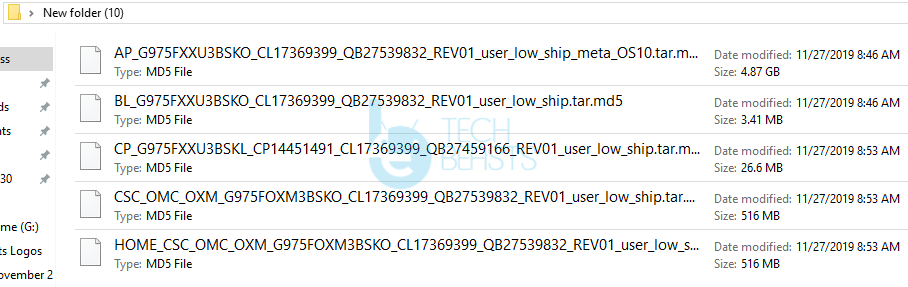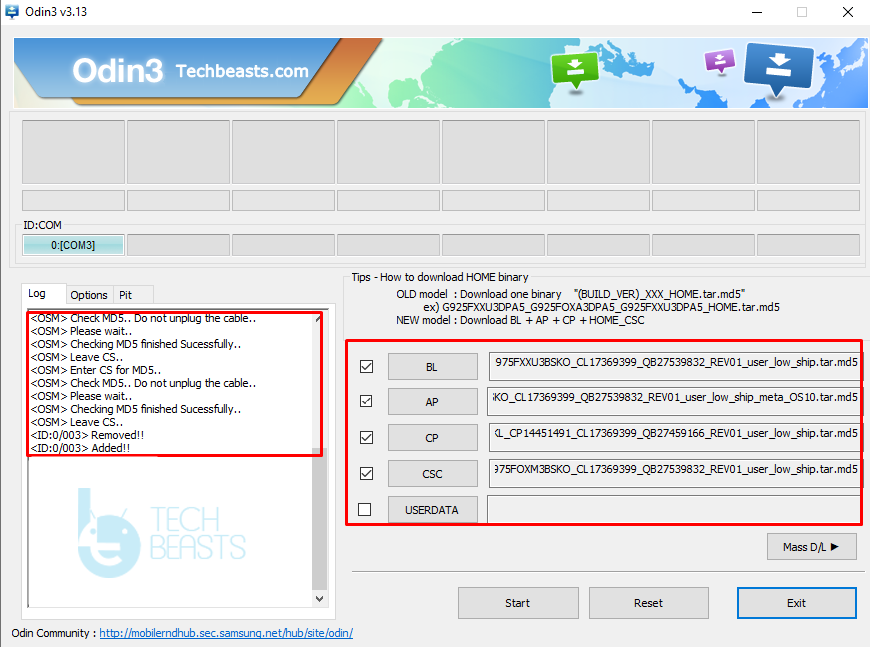Samsung Galaxy Đội hình S10 đang nhận được bản cập nhật chính thức của Android 10 ngay bây giờ. Nếu bạn mang theo bất kỳ điện thoại nào từ dòng S10, bạn có thể cập nhật nó ngay bây giờ. Đây là hướng dẫn để cập nhật Galaxy S10 / S10 Plus lên Android 10. Hướng dẫn ở đây sẽ chỉ cho bạn các bước để cài đặt bản cập nhật hệ thống chính thức.

Galaxy Cập nhật Android 10 S10
Sau nhiều tháng thử nghiệm bản beta, bản cập nhật Android 10 cuối cùng cho điện thoại S10 cuối cùng đã được tung ra. Samsung đã phát hành bản cập nhật cho Galaxy S10E, Galaxy S10 và Galaxy S10 Plus. Trong giai đoạn đầu tiên, bản cập nhật đang vươn tới Galaxy Chủ sở hữu S10 ở Đức thông qua OTA. Bản cập nhật đã được cung cấp cho các mẫu G97 * F của dòng S10.
Cập nhật Android 10, không giống như các bản cập nhật Android trước đây, không tập trung nhiều vào các tính năng mới. Nó khá tập trung vào một giao diện người dùng mới. Samsung đang cập nhật One UI thành One UI 2.0. Giao diện người dùng mới tăng cường giao diện người dùng trước để làm cho nó trông và cảm thấy tốt hơn.
Bắt đầu từ màn hình khóa đến cài đặt của điện thoại, Samsung đã thay đổi khá nhiều thứ. Giao diện người dùng mới 2.0Cảm hứng của người đến từ ứng dụng Samsung Good Lock 2019. Nếu bạn đã sử dụng Khóa tốt, bạn sẽ quen với hầu hết một giao diện người dùng 2.0 đặc trưng.
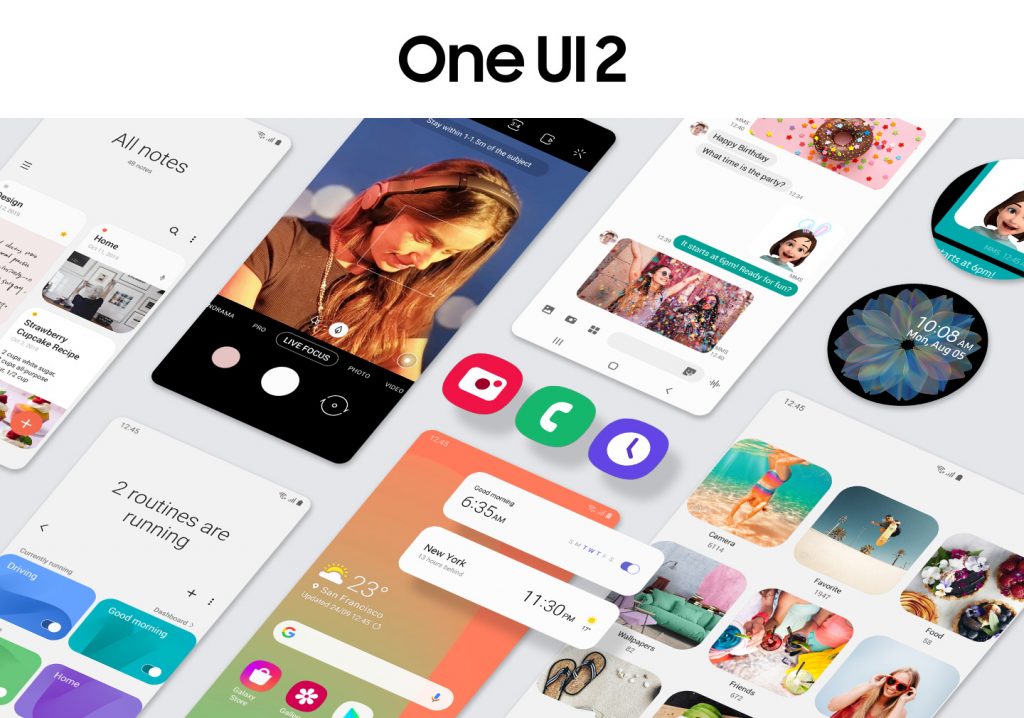 Một giao diện người dùng 2 – Hình ảnh CC: Samsung
Một giao diện người dùng 2 – Hình ảnh CC: SamsungSamsung đã thay đổi cách các yếu tố nhìn trên màn hình. Ví dụ, công ty đã cố gắng phù hợp với nhiều toggles hơn trong một bảng thông báo. Tương tự, nhiều biểu tượng / tùy chọn phù hợp hơn với menu cài đặt ứng dụng. Samsung đã thay đổi giao diện người dùng của ứng dụng camera. Từ biểu tượng máy ảnh đến cài đặt camera, mọi thứ đều mới. Có một nút mới More More trong ứng dụng camera, giờ đây cho phép bạn truy cập nhiều tính năng hơn của máy ảnh.
Chế độ tối hoạt động với nhiều ứng dụng hơn bây giờ. Bây giờ thậm chí có thể làm cho hình nền của bạn tối. Ứng dụng hình nền của điện thoại không đưa bạn đến Galaxy Cửa hàng nữa. Nó sẽ giữ bạn trong menu hình nền mà thôi.
Samsung cũng đã thay đổi cách ứng dụng điện thoại bật lên cuộc gọi khi bạn đang sử dụng một ứng dụng nhất định. Thay vì chiếm toàn bộ tiêu đề của điện thoại, cửa sổ bật lên cuộc gọi trông nhỏ hơn nhiều bây giờ làm bạn mất tập trung ít nhất so với những gì bạn đã làm trước đây trên điện thoại.
Khác với giao diện người dùng mới 2.0, bản cập nhật Android 10 mang đến hiệu suất và cải tiến pin. Bạn sẽ thấy điện thoại của mình hoạt động tốt hơn trước với bản cập nhật này. Ngoài ra, nó mang lại các bản vá bảo mật mới nhất trên bảng.
Cập nhật Galaxy S10E / S10 / S10 Plus lên Android 10
Nếu bạn đang sống ở Đức, bạn chỉ cần truy cập Cài đặt của điện thoại, mở Cập nhật phần mềm và kiểm tra cập nhật. Bạn sẽ nhận được Android 10 qua mạng. Nhưng nếu bạn đang sống ở một quốc gia khác và bạn không muốn chờ đợi OTA cho khu vực của mình, bạn có thể tự cài đặt bản cập nhật Android 10 ngay bây giờ. Điều này có thể được thực hiện thông qua Odin 3.13.1. Tôi sẽ chỉ cho bạn các bước dưới đây để cập nhật Galaxy S10 / S10 Plus lên Android 10 bằng tay ngay bây giờ. Bạn phải chuẩn bị điện thoại trước khi bắt đầu flash.
Chuẩn bị flash Android 10 trên Galaxy S10
- Hướng dẫn này là dành cho tất cả Galaxy Các mẫu S10, S10E và S10 Plus. Đừng thử trên bất kỳ điện thoại nào khác.
- Sao lưu dữ liệu trên điện thoại của bạn, bao gồm hình ảnh, tài liệu, âm nhạc, dữ liệu WhatsApp, danh bạ, nhật ký cuộc gọi và tin nhắn.
- Bạn cần USB Type-C gốc của điện thoại để cài đặt này.
- Trên điện thoại của bạn, kích hoạt Mở khóa OEM và Chế độ gỡ lỗi USB.
- Tắt Antivirus và Tường lửa của bạn nếu bạn đã bật nó.
- Ngoài ra, hãy tắt Samsung Smart của bạn Switch nếu nó là trên.
Yêu cầu
- Tải xuống Android 10 cho bạn Galaxy S10 / S10E / S10 Plus
- Giải nén firmware đã tải xuống để có được AP, CP, BL, CSC, Trang chủ_CSC các tập tin.
- Nếu bạn muốn khôi phục cài đặt gốc cho điện thoại của mình, bạn sẽ sử dụng CSC tập tin. Nếu bạn không muốn lau điện thoại, bạn sẽ sử dụng Trang chủ_CSC tập tin.

- Ngoài ra, tải xuống Odin 3.13.1 về bạn Windows máy vi tính.
- Nếu bạn đang sử dụng Mac, hãy tải xuống Odin cho macOS từ đây.
Cập nhật Galaxy S10 / S10 Plus lên Android 10
Thời gian cần thiết: 10 phút.
Đây là những bước đơn giản để nâng cấp Galaxy S10 lên Android 10 qua Odin.
- Mở Odin 3.13.1 trên máy tính của bạn và thêm các tệp AP, CP, BL và CSC.
Trước hết, mở Odin trên máy tính của bạn và trong Odin, nhấp vào AP tab và thêm AP tập tin, thêm BL gửi đến BL chuyển hướng, CP tập tin vào tab CP, Trang chủ_CSC hoặc là CSC tập tin vào tab CSC.
- Thiết lập tùy chọn trong Odin.
Trong Odin, đi tới Tùy chọn và đảm bảo các tùy chọn được kiểm tra duy nhất là F.Reset.Time và Tự động khởi động lại. Không có lựa chọn khác nên được kiểm tra.
- Khởi động của bạn Galaxy S10 vào Chế độ tải xuống.
Tắt nguồn điện thoại S10 của bạn, bây giờ nhấn và giữ Tăng âm lượng + Bixby + Nút nguồn để khởi động vào Hồi phục. Ngay sau khi bạn vào recovery, chọn Reboot để bootloader và nhấn nút nguồn.
- Kết nối Galaxy S10 trong Chế độ tải xuống máy tính của bạn.
Trong khi của bạn Galaxy S10 nằm trong Chế độ tải, kết nối nó với máy tính của bạn Odin sẽ hiển thị "Thêm" trong nhật ký.
- Nhấp vào nút Bắt đầu trong Odin và cập nhật – Đó là tất cả!
Đảm bảo rằng tất cả các tệp được thêm vào, điện thoại đã được kết nối, nhấp vào nút Bắt đầu trên mạng trong Odin. Firmware flash sẽ bắt đầu và kết thúc sau khoảng 10 phút. Điện thoại của bạn sẽ tự động khởi động lại sau khi hoàn thành.

Sau khi phần mềm không kết thúc, phần mềm của bạn kết thúc Galaxy S10 sẽ bắt đầu cài đặt lại. Lần khởi động đầu tiên này có thể dễ dàng mất tới 10 – 15 phút, vì vậy đừng hoảng sợ. Ngoài ra, ngắt kết nối điện thoại khỏi máy tính sau khi khởi động lại. Điện thoại của bạn sẽ chạy trên Android 10 khi bạn thấy màn hình chính của nó.
Từ cuối cùng
Đây là nó cho hướng dẫn này. Tôi hy vọng bạn thích hướng dẫn này và đến bây giờ, Galaxy S10 đang chạy trên bản cập nhật Android 10 mới nhất với One UI 2.0. Nếu bạn có bất kỳ câu hỏi nào liên quan đến hướng dẫn này hoặc Android 10 cho S10, vui lòng sử dụng hộp bình luận bên dưới. Tôi sẽ cố gắng hết sức để kịp trở về với bạn.